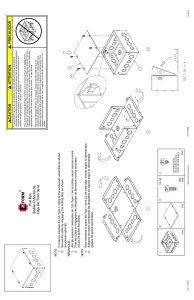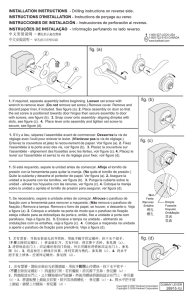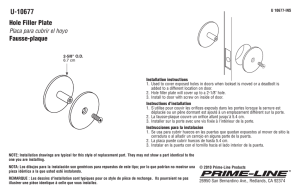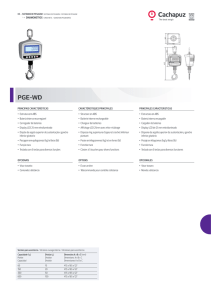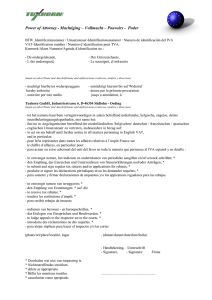Y8194 fisher-price.com 1 2 3
Anuncio
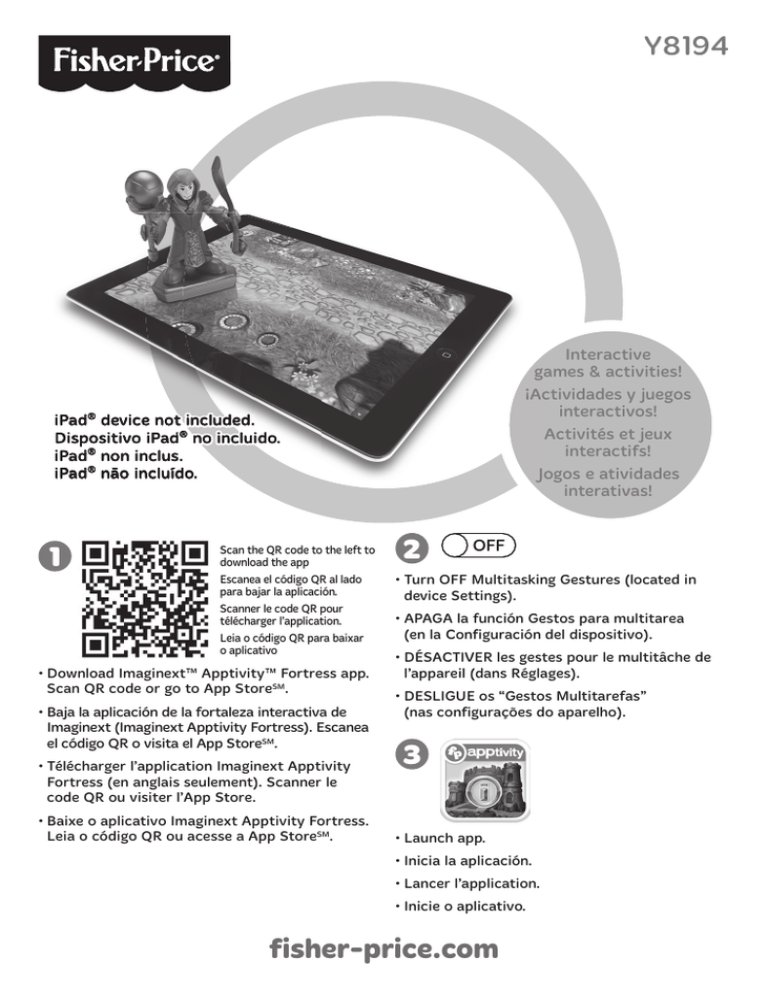
Y8194 Interactive games & activities! ga ¡Actividades y juegos ¡Ac interactivos! Activités et jeux A interactifs! Jogos e atividades Jo interativas! iPad iPad d® device ice nott iinclud included. Dispositivo i iti iiPad d® no iincluido. incluido inc i iPad iPad d® non inclus. ® iPad iPad d não incluído. 1 Scan the QR code to the left to download the app Escanea el código QR al lado para bajar la aplicación. Scanner le code QR pour télécharger l’application. Leia o código QR para baixar o aplicativo • Download Imaginext™ Apptivity™ Fortress app. Scan QR code or go to App StoreSM. • Baja la aplicación de la fortaleza interactiva de Imaginext (Imaginext Apptivity Fortress). Escanea el código QR o visita el App StoreSM. • Télécharger l’application Imaginext Apptivity Fortress (en anglais seulement). Scanner le code QR ou visiter l’App Store. • Baixe o aplicativo Imaginext Apptivity Fortress. Leia o código QR ou acesse a App StoreSM. 2 OFF • Turn OFF Multitasking Gestures (located in device Settings). • APAGA la función Gestos para multitarea (en la Configuración del dispositivo). • DÉSACTIVER les gestes pour le multitâche de l’appareil (dans Réglages). • DESLIGUE os “Gestos Multitarefas” (nas configurações do aparelho). 3 • Launch app. • Inicia la aplicación. • Lancer l’application. • Inicie o aplicativo. fisher-price.com 1 UNITED STATES 1-800-432-5437. Fisher-Price, Inc., 636 Girard Avenue, East Aurora, NY 14052. Hearing-impaired consumers: 1-800-382-7470. ARGENTINA Mattel Argentina, S.A., Curupaytí 1186, (1607) – Villa Adelina, Buenos Aires. Tel.: 0800-666-3373. CANADA Questions? 1-800-432-5437. Mattel Canada Inc., 6155 Freemont Blvd., Mississauga, Ontario L5R 3W2. COLOMBIA Mattel Colombia, S.A., Calle 123#7-07 P.5, Bogotá. Tel.: 01800-710-2069. PERÚ Mattel Perú, S.A., Av. Juan de Arona # 151, Centro Empresarial Juan de Arona, Torre C, Piso 7, Oficina 704, San Isidro, Lima 27, Perú. RUC: 20425853865. Reg. Importador: 02350-12-JUE-DIGESA. Tel.: 0800-54744. MÉXICO Importado y distribuido por Mattel de México, S.A. de C.V., Miguel de Cervantes Saavedra No. 193, Pisos 10 y 11, Col. Granada, Delegación Miguel Hidalgo, C.P. 11520, México, D.F. R.F.C. MME-920701-NB3. Tels.: 59-05-51-00 Ext. 5206 ó 01-800-463-59-89. Resto de Latinoamérica: [email protected]. BRASIL Importado por : Mattel do Brasil Ltda.CNPJ : 54.558.002/0001-20 - Rua Verbo Divino, 1488 - 2º. Andar - 04719-904 - Chácara Santo Antônio - São Paulo - SP – Brasil. Serviço de Atendimento ao Consumidor (SAC): 0800-550780 - [email protected]. CHILE Mattel Chile, S.A., Avenida Américo Vespucio 501-B, Quilicura, Santiago. Tel.: 1230-020-6213. VENEZUELA Servicio al consumidor Venezuela: Tel.: 0-800-100-9123. Apple, the Apple logo and iPad ® are trademarks of Apple, Inc., registered in the US and other countries. App Store is a service mark of Apple, Inc. Apple, le logo Apple et iPad® sont des marques d’Apple Inc., déposées aux États-Unis et dans d’autres pays. App Store est une marque de service d’Apple, Inc. ©2013 Mattel. All Rights Reserved. Tous droits réservés. ® and ™ designate U.S. trademarks of Mattel, except as noted. ® et ™ désignent des marques de Mattel aux États-Unis, sauf indication contraire. PRINTED IN CHINA/IMPRIMÉ EN CHINE 2 Y8194pr-0824 Consumer Information Información al consumidor Renseignements pour les consommateurs Informações ao Consumidor • Conserver ce mode d’emploi pour s’y référer en cas de besoin car il contient des informations importantes. • L’application est compatible avec l’iPad® de 1e, 2e et 3e génération, le nouvel iPad® avec écran Retina et l’iPad® mini. Appareil non inclus. • La fonction RA (réalité augmentée) de cette application fonctionne uniquement avec un iPad® muni d’une caméra. • Please keep this instruction sheet for future reference, as it contains important information. • The app is compatible with 1st, 2nd and 3rd generation iPad®, the new iPad® with Retina display and iPad® mini. Device not included. • The Augmented Reality (AR) features (using the device’s camera) of this app only work with iPad® devices that have a camera. • Leer y guardar estas instrucciones para futura referencia, ya que contienen información de importancia acerca de este producto. • La aplicación es compatible con iPad® de 1era, 2da y 3era generaciones, el nuevo iPad® con pantalla de ‘Retina Display’ y el iPad® mini. Dispositivo no incluido. • Las funciones de aumento de realidad (usando la cámara del dispositivo) de esta aplicación solo son compatibles con dispositivos iPad® con cámara. • Favor guardar estas instruções para futuras referências, pois contêm informações importantes. • O aplicativo é compatível com iPad® 1st, 2nd e 3rd generation, o novo iPad® com display Retina e com o iPad® mini. Aparelho não incluído. • Os recursos de realidade aumentada (AR) do aplicativo, que utilizam a câmera do aparelho, só funcionam com aparelhos iPad® que possuam câmera. 3 Imaginext™ Apptivity™ Fortress Fortaleza Interactiva Imaginext Forteresse Apptivity Imaginext Imaginext Apptivity Fortress • Dans le menu principal de l’application, toucher la flèche au centre de l’écran pour commencer. • Toucher pour voir combien d’or a été accumulé et pour acheter plus d’or et déverrouiller de nouveaux personnages numériques. • Toucher pour accéder aux réglages de l’application. Dans les réglages, il est possible d’allumer ou d’éteindre la musique de fond et de régler le volume ainsi que le pointage du canon. Il y a également de l’aide. Toucher le bouton de la foire aux questions (FAQ). • Para acessar o menu principal, toque na seta no meio da tela. • Toque para ver quanto ouro conseguiu e para comprar mais ouro e destravar novos personagens digitais. • Toque para acessar o menu de configurações do aplicativo. No menu de configurações você poderá LIGAR ou DESLIGAR a música de fundo, ajustar o volume do aplicativo ou a mira do canhão. Você também encontrará ajuda. Toque no botão de perguntas frequentes (FAQs). • On the app home screen, touch the arrow in the middle of the screen to begin. • Touch to see how much gold has been collected and to purchase more gold to unlock new digital characters. • Touch the to go to the app Settings menu. From the app Settings menu, you can: turn background music ON or OFF; adjust app volume and adjust cannon aiming. You will also find help. Touch the Frequently Asked Questions (FAQs) button. • Para empezar, en la pantalla principal de la aplicación, toca la flecha en medio de la pantalla. • Toca para ver cuánto oro ha sido juntado y para comprar más oro para descubrir nuevos personajes digitales. • Toca para ir al menú Configuración de la aplicación. Desde el menú Configuración de la aplicación puedes PRENDER o APAGAR la música de fondo, ajustar el volumen de la aplicación y ajustar la dirección del cañón. Si necesitas ayuda, puedes buscarla aquí. Toca el botón de preguntas frecuentes (FAQs). 4 Unlock App Features Activa características de la aplicación Activer les fonctions de l’application Destrave funções do aplicativo • Place the enclosed figure on the device screen to unlock the character. • Placer la figurine incluse sur l’écran de l’appareil pour activer le personnage. • Pon la figura incluida sobre la pantalla del dispositivo para activar el personaje. • Coloque a figura na tela para destravar o personagem. 5 App Play Juego de aplicación Jeux d’application App Play • ¡Sigue las instrucciones en cada juego para jugar! Para volver a jugar un juego, toca el disco brillante para ver un menú. Luego toca la flecha curveada . Para salir de un juego y regresar al patio, toca la carpa . • Placer la figurine incluse sur le motif clignotant de l’écran. Déplacer la figurine pour explorer la cour, recueillir de l’or et jouer à des jeux. On peut jouer aussi avec les doigts. Pour jouer comme joueur numérique, placer simplement deux doigts n’importe où sur l’écran. pour afficher un • Toucher le disque lumineux menu. Toucher le coffre au trésor pour aller dans la salle du trésor. Ici, on peut voir combien d’or a été accumulé et acheter des articles ou des personnages numériques pour rendre l’aventure plus intéressante. Toucher la carte pour aller directement à un jeu. Toucher le personnage pour changer de personnage. • Pour jouer à un jeu, suivre les directives! Pour jouer à nouveau, toucher le disque lumineux pour afficher un menu. Toucher ensuite la flèche courbée . Pour sortir d’un jeu et revenir dans la cour, toucher la tente . • Place the enclosed figure on the blinking print on the screen. Move the figure to explore the courtyard, collect gold and play games. You can use your fingers to play too. Simply place two fingers anywhere on the screen to play as a digital player. • Touch the glowing disk for a menu. Touch the treasure chest to go to the treasure room. Here you can see how much gold you’ve collected and purchase items or digital characters to add to your adventure. Touch the map to go directly to a game. Touch the character to switch characters. • Follow the directions in each game to play! To play a game again, touch the glowing disk for a menu. Then touch the curved arrow . To exit a game and go back to the courtyard, touch the tent . • Coloque a figura na parte que pisca na tela. Mova a figura para explorar o pátio, pegar ouro e jogar. Você pode usar seus dedos também. Basta colocar dois dedos em qualquer lugar da tela e brincar como um jogador g digital. • Toque no disco brilhante para menu. Toque no tesouro para ir para a sala de tesouro. Aqui você poderá ver quanto ouro conseguiu e comprar itens ou personagens digitais para adicionar à sua aventura. Toque no mapa para ir diretamente ao jogo. Toque no personagem para trocar de personagem. • Siga as instruções de cada jogo! Para jogar novamente, toque no disco brilhante e acesse um menu. Em seguida, toque na seta curva . Para sair de um jogo e voltar para o pátio, toque na barraca . • Pon la figura en pantalla en la huella digital centelleante en la pantalla. Mueve la figura para explorar el patio, juntar oro y jugar juegos. También puedes usar los dedos para jugar. Simplemente pon dos dedos en cualquier parte de la pantalla para jugar como jugador digital. • Toca el disco brillante para ver un menú. Toca el baúl del tesoro para ir a la sala del tesoro. Aquí puedes ver cuánto oro tienes y comprar objetos o personajes digitales que añadir a tu aventura. Toca el mapa para ir directamente a un juego. Toca el personaje para cambiar de personaje. 6 Treasure Room Sala del tesoro Salle du trésor Quarto do tesouro • Regarder le chiffre au haut de l’écran pour voir combien d’or a été accumulé. • Pour acheter d’autres personnages ou objets numériques, toucher l’un des boutons à l’écran. S’assurer d’avoir assez d’or. • Pour acheter le personnage ou l’objet numérique, toucher le bouton d’achat en bas, au centre de l’écran. Pour obtenir plus d’or, toucher le bouton d’achat d’or en bas, à la droite de l’écran. • O número no alto da tela indica quanto ouro você conseguiu. • Caso queira comprar personagens digitais ou objetos adicionais, toque em um dos botões na tela. Você tem ouro o suficiente? • Para comprar o personagem ou objeto digital, toque no botão ‘’comprar’’ no centro inferior da tela. Se não tiver ouro o suficiente, toque em ‘’comprar ouro’’ no botão direito inferior da tela. • Look at the number at the top of the screen to see how much gold you’ve collected playing. • If you’d like to purchase additional digital characters or objects, touch one of the buttons on the screen. Do you have enough gold? • To purchase the digital character or object, touch the “Buy” button on the bottom center of the screen. If you don’t have enough gold, touch the “Buy Gold” button on the bottom right side of the screen. • Ve el número en la parte de arriba de la pantalla para ver cuánto oro has juntado jugando. • Si quieres comprar objetos o personajes digitales adicionales, toca uno de los botones en la pantalla. ¿Tienes suficiente oro? • Para comprar un objeto o personaje digital, toca el botón “Buy” (comprar) en la parte inferior central de la pantalla. Si no tienes suficiente oro, toca el botón “Buy Gold” (comprar oro) en la parte inferior derecha de la pantalla. 7 Tips Consejos Conseils Dicas • Ne pas tenir la figurine par les bras en l’utilisant sur l’écran pour interagir avec l’application. • Toujours placer la figurine à plat sur l’écran. Les petits points de contact sous la figurine doivent toujours demeurer en contact avec l’écran. • Toujours tenir la figurine durant le jeu. • Si une figurine ne répond pas dans l’application, vérifier que le dessous de la figurine et l’écran sont propres. Essuyer la figurine avec un chiffon propre. • Si l’application n’est pas utilisée, le son sera coupé après une minute. Toucher l’écran pour continuer à jouer. • L’écran de l’appareil s’éteindra après la durée sélectionnée dans le paramètre «Verrouillage auto» (2, 5, 10 ou 15 min, ou jamais) dans Réglages. • When using on the screen to interact with the app, do not hold the figure by the arms. • Always use the figure flat on the screen. The small conductive posts on the bottom side of the figure must always contact the screen. • Always hold the figure throughout play. • If a figure does not respond with the app, make sure the bottom of the figure and the screen are clean. Wipe the figure with a clean cloth. • The sound in the app will time out after one minute. Touch the screen to wake up. • Your device’s screen will turn off after the time that is set in your device’s “Auto-Lock” settings menu (2/5/10/15min/Never). • Ao usar a tela para interagir com o aplicativo, não segure a figura pelos braços. • Sempre use a figura rente à tela. Os pequenos postos condutores nas laterais inferiores da figura devem sempre estar em contato com a tela. • Sempre segure a figura enquanto brinca. • Se uma figura não responder ao aplicativo, verifique que a parte inferior da mesma e do protetor da tela estejam limpas. Limpe a figura com um pano limpo. • O som do aplicativo desliga após um minuto. Toque na tela para reatviar. • A tela do seu aparelho se desligará após o período configurado em seu aparelho para travamento automático (2/5/10/15 minutos ou nunca). • Al usarla en pantalla para interactuar con la aplicación, no sujetes a la figura de los brazos. • Siempre usa la figura en posición plana en la pantalla. Los pequeños postes conductores en la parte de abajo de la figura siempre tienen que estar en contacto con la pantalla. • Siempre sujeta la figura durante todo el juego. • Si una figura no responde a la aplicación, asegúrate que la parte de abajo de la figura y la pantalla estén limpias. Limpia la figura con un paño limpio. • El sonido de la aplicación se pausará después de un minuto. ¡Toca la pantalla para reactivarlo! • La pantalla del dispositivo se apagará según el valor de “auto apagado” en el menú Configuración del dispositivo (2/5/10/15 min./Nunca). 8 • Pour revenir au menu principal de l’application, sortir de celle-ci puis la relancer. • Si l’application se ferme subitement ou par inadvertance pendant le jeu, il est recommandé de DÉSACTIVER la fonction de gestes pour le multitâche. • Pour DÉSACTIVER cette fonction sur l’appareil, sélectionner Réglages. Choisir ensuite Général, à gauche de l’écran. Dans l’onglet Gestes pour le multitâche, toucher le bouton pour DÉSACTIVER la fonction. • Para retornar ao menu principal do aplicativo, será necessário sair e iniciar novamente. • Se o aplicativo for encerrado inesperadamente, ou caso você saia do mesmo durante a brincadeira, recomendamos DESLIGAR os “Gestos Multitarefas”. • Para DESLIGAR (ou desabilitar) este recurso no seu aparelho, selecione a opção Configurações. No lado esquerdo da tela, escolha a opção Gerais. Na guia de Gestos Multitarefas, toque para DESATIVAR o recurso. • To get back to the app home screen, you’ll need to exit the app, and then launch it again. • If the app closes unexpectedly, or you exit the app during play, we recommend turning OFF (disable) “Multitasking Gestures”. • To turn OFF (or disable) this feature on your device, select Settings. On the left side of the screen, choose General. In the Multitasking Gestures tab, touch the switch to turn OFF this feature. • Para regresar al menú principal de la aplicación, será necesario salir de la aplicación y reiniciarla. • Si la aplicación se apaga inesperadamente, o si sales de la aplicación durante el juego, se recomienda APAGAR (deshabilitar) “Gestos para multitarea”. • Para APAGAR (o deshabilitar) esta función en el dispositivo, selecciona Configuración. En la parte izquierda de la pantalla, selecciona General. En la ficha Gestos para multitarea, toca el interruptor para APAGAR esta función. 9 More Game Play! ¡Más diversión jugando! Encore plus de jeux! Mais jogos! • Bring your figure to the Imaginext® Apptivity™ Fortress (sold separately and subject to availability) to play even more games! • Emmener la figurine à la Forteresse Apptivity Imaginext (vendue séparément, selon la disponibilité) pour encore plus de jeux! • ¡Lleva tu figura a la Fortaleza Interactiva de Imaginext (se vende por separado y está sujeta a disponibilidad) para jugar más juegos! • Traga sua figura para o Imaginext Apptivity Fortress (vendido separadamente e sujeito à disponibilidade) para mais jogos. 10